Si të shkruani shënime në OneNote 2013 në Android

Mësoni si të shkruani shënime në OneNote 2013 në Android me krijimin, hapjen dhe regjistrimin e shënimeve. Aplikoni strategji efektive për menaxhimin e shënimeve tuaja.
Ka raste kur nuk dëshironi që një përdorues të mbyllë një libër pune në Excel pa futur një pjesë të caktuar të të dhënave. Në këto situata, do të ishte e dobishme t'i mohoni përdoruesit mundësinë për të mbyllur librin e punës derisa qeliza e synuar të plotësohet (siç tregohet këtu). Këtu hyn kjo makro e shkëlqyeshme.

Parandaloni mbylljen derisa të popullohet një qelizë specifike.
Ky kod aktivizohet nga ngjarja BeforeClose e librit të punës. Kur përpiqeni të mbyllni librin e punës, kjo ngjarje ndizet, duke ekzekutuar kodin brenda. Kjo makro kontrollon nëse qeliza e synuar (qeliza C7, në këtë rast) është bosh. Nëse është bosh, procesi i mbylljes anulohet. Nëse C7 nuk është bosh, libri i punës ruhet dhe mbyllet:
Nën-libër pune privat_BeforeClose (Anulo si Boolean)
'Hapi 1: Kontrolloni për të parë nëse qeliza C7 është bosh
If Sheets("Sheet1").Range("C7").Vlera = "Atëherë
'Hapi 2: Nëse qeliza është bosh, anuloni mbylljen dhe tregojini përdoruesit
Anulo = E vërtetë
MsgBox "Qelia C7 nuk mund të jetë bosh"
'Hapi 3: Nëse qeliza nuk është bosh, ruajeni dhe mbylleni
Përndryshe
ActiveWorkbook.Mbyll SaveChanges:=E vërtetë
Fundi Nëse
Fundi Nën
Hapi 1 kontrollon për të parë nëse C7 është bosh.
Nëse C7 është bosh, Hapi 2 hyn në fuqi, duke anuluar procesin e mbylljes duke kaluar True në Anulo Boolean. Hapi 2 gjithashtu aktivizon një kuti mesazhi që njofton përdoruesin për marrëzinë e tij ose të saj (epo, nuk është aq e ashpër, me të vërtetë).
Në hapin 3, nëse qeliza C7 nuk është bosh, libri i punës ruhet dhe mbyllet.
Për të zbatuar këtë makro, duhet ta kopjoni dhe ngjisni në dritaren e kodit të ngjarjes Workbook_BeforeClose. Vendosja e makros këtu e lejon atë të funksionojë sa herë që përpiqeni të mbyllni librin e punës:
Aktivizoni Visual Basic Editor duke shtypur Alt+F11.
Në dritaren e projektit, gjeni emrin e projektit/librit tuaj të punës dhe klikoni shenjën plus pranë tij për të parë të gjitha fletët.
Klikoni This Workbook.
Në listën rënëse Ngjarje, zgjidhni ngjarjen BeforeClose.
Shkruani ose ngjisni kodin në modulin e krijuar rishtazi.
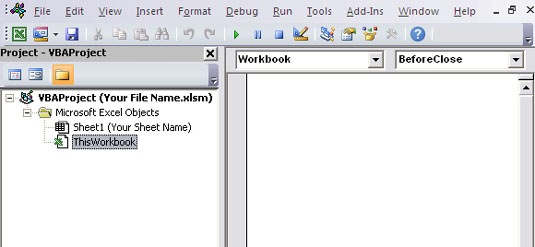
Fusni kodin tuaj në ngjarjen e Librit të Punës BeforeClose.
Mësoni si të shkruani shënime në OneNote 2013 në Android me krijimin, hapjen dhe regjistrimin e shënimeve. Aplikoni strategji efektive për menaxhimin e shënimeve tuaja.
Mësoni si të formatoni numrat në një varg teksti në Excel për të përfshirë informacione të sakta dhe tërheqëse për raportet tuaja.
Në Excel 2010, fshini të dhënat apo formatin e qelizave lehtësisht me disa metoda të thjeshta. Mësoni si të menaxhoni përmbajtjen e qelizave me opsione të ndryshme.
Zhvilloni aftësitë tuaja në formatimin e elementeve të grafikut në Excel 2007 përmes metodave të thjeshta dhe efikase.
Mësoni se si të rreshtoni dhe justifikoni tekstin në Word 2010 me opsione të ndryshme rreshtimi dhe justifikimi për të përmirësuar formatimin e dokumenteve tuaja.
Mësoni si të krijoni makro në Excel 2019 për të automatizuar komandat dhe thjeshtuar detyrat tuaja.
Mënyra vizuale dhe e shpejtë për të vendosur një ndalesë skedash në Word 2016 është përdorimi i vizores. Zbulo disa këshilla dhe truke për përdorimin e skedave në këtë program.
Mësoni si të formula boshtet X dhe Y në Excel 2007, duke përfshirë mundësitë e ndryshimit të formatimeve për grafikët e ndryshëm.
Eksploroni se si Excel mund t
Mësoni se si të përdorni veçorinë Find and Replace të Excel 2007 për të gjetur dhe zëvendësuar të dhëna në mënyrë efikase. Kjo udhëzues është e përshtatshme për të gjithë përdoruesit që dëshirojnë të rrisin produktivitetin e tyre.







